Vektorska grafika: Petelin
Pri projektni nalogi smo ustvarjali vektorsko grafiko s pomočjo brezplačnega programa Inkscape. Enako kot pri rastrski grafiki sem ustvarjala po fotografiji. Razlika med rastrsko in vektorsko grafiko je, da pri vektorski piksli ali slikovne točke ne igrajo nobene vloge. Pri vektorski sliki se kvaliteta s povečevanjem ne spremeni, saj jo namesto pikslov sestavljajo linije in točke. Za svoj motiv sem izbrala fotografijo petelina, ki sem jo prevzela s strani s prosto dostopnimi fotografijami Pixabay. Motiv se mi je zdel primeren za vektorsko grafiko, saj vsebuje mnogo oblik, ki jih lahko združimo v vektorsko sliko, manj pa je mešanja barv, kar je primernejše za rastrsko ustvarjanje.


To delo je objavljeno pod licenco Creative Commons Priznanje avtorstva-Nekomercialno 4.0 Mednarodna.
POTEK DELA
Začela sem z uvažanjem slike v program (datoteka – uvozi).


To delo je objavljeno pod licenco Creative Commons Priznanje avtorstva-Nekomercialno 4.0 Mednarodna.
Nato sem dodala novo plast in začela z zaključenimi oblikami obrisovati poteze glave petelina. Pri tem sem uporabila funkcijo riši krivulje in ravne črte. S funkcijo riši kroge, elipse in loke sem narisala oko in krog okrog obraza. Krivulje sem prilagajala z urejanjem poti po vozliščih. Večkrat sem uporabila funkcijo naj bodo izbrana vozlišča mehkejša, da so ostri koti postali ovalni.
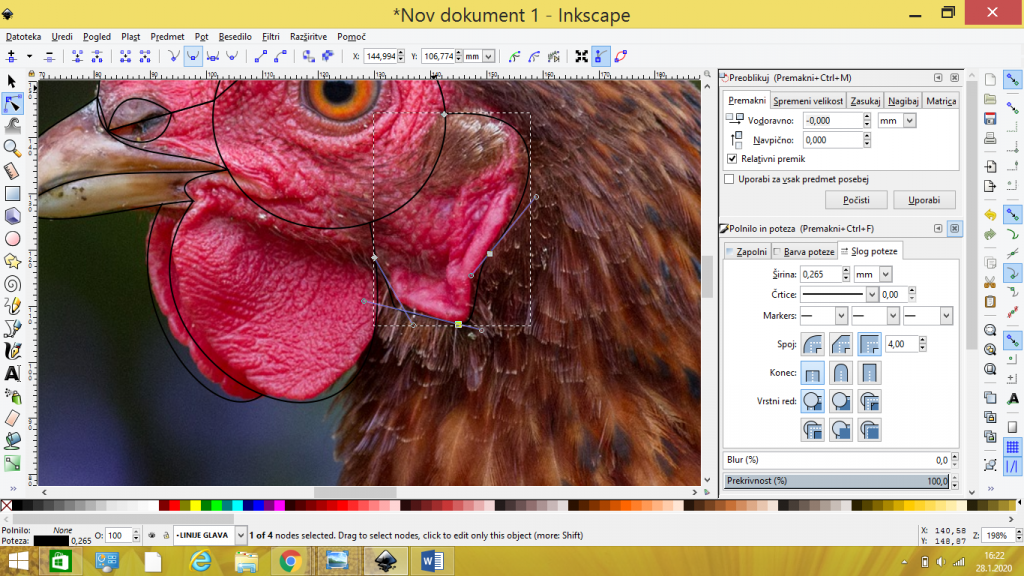

To delo je objavljeno pod licenco Creative Commons Priznanje avtorstva-Nekomercialno 4.0 Mednarodna.


To delo je objavljeno pod licenco Creative Commons Priznanje avtorstva-Nekomercialno 4.0 Mednarodna.
Nato sem spet dodala plast in se lotila barvanja oblik. V meniju Predmet (v zgornji vrstici) sem poiskala orodje Polnilo in poteza, kjer sem označila polnilo, da sem lahko barvala oblike. Barve sem večinoma iskala v barvnem kolesu. V obraznem predelu sem želela, da se nekatere oblike prekrivajo. To sem dosegla s podvojitvijo kroga s funkcijo copy – paste. Vrhnjemu krogu sem nato zmanjšala prekrivnost, da so se skozenj videle spodnje oblike.


To delo je objavljeno pod licenco Creative Commons Priznanje avtorstva-Nekomercialno 4.0 Mednarodna.
V naslednjem koraku sem se lotila perja. Najprej sem ustvarila perje okrog očesa, kjer sem zopet uporabila funkcijo naj bodo izbrana vozlišča mehkejša.


To delo je objavljeno pod licenco Creative Commons Priznanje avtorstva-Nekomercialno 4.0 Mednarodna.
Nato sem v posebnem sloju narisala pomožne linije, da bi lažje razporedila nivoje perja po telesu petelina.


To delo je objavljeno pod licenco Creative Commons Priznanje avtorstva-Nekomercialno 4.0 Mednarodna.
Perja sem se lotila z ustvarjanjem osnovne oblike peresa, ki sem jo narisala z orodjem riši krivulje in črte. Risanje perja je bilo zelo zamudno, saj sem sprva s funkcijo copy – paste kopirala, razporejala in obračala vsako pero posebej. Kmalu sem jih začela podvajati v skupinah, ki sem jih nato v nivojih nameščala na trup. Prekrivanje peres sem dosegla s funkcijami spusti oz. dvigni izbrano, ki omogoča premeščanjem predmetov enega nad drugega.


To delo je objavljeno pod licenco Creative Commons Priznanje avtorstva-Nekomercialno 4.0 Mednarodna.
Nato sem perje še pobarvala, vsako pero posebej. Barve sem večinoma izbrala kar iz palete na dnu, nekaj pa sem jih zmešala s pomočjo barvnega kolesa.


To delo je objavljeno pod licenco Creative Commons Priznanje avtorstva-Nekomercialno 4.0 Mednarodna.
Na koncu sem se odločila, da bo bolje, če format spremenim iz horizontalne v vertikalno postavitev. V lastnostih dokumenta sem tako spremenila usmeritev in prilagodila mere, da se je platno prilegalo motivu. Za konec sem v posebni plasti dodala še ozadje. S pomočjo orodja riši krivulje in ravne črte sem obrisala petelina, ter mu dodala polnilo. Povečala sem Blur in plast premaknila na dno, kar ustvarja učinek, da izza petelina sije rumen sij. Končani izdelek sem nato izvozila v PNG formatu.
Končni izdelek:


To delo je objavljeno pod licenco Creative Commons Priznanje avtorstva-Nekomercialno 4.0 Mednarodna.
REFLEKSIJA
Tudi z vektorsko grafiko sem se srečala prvič. Prek naloge sem spoznala prednosti in slabosti vektorske grafike pred rastrsko. V programu Inkscape sem spoznala princip vektorskega ustvarjanja – naučila sem se, da brez zaključenih potez ne gre. Naučila sem se ustvarjati krivulje in like ter upravljati z slogom njihove poteze in polnila.
Delo s programom Inkscape mi je bilo zelo všeč, čeprav sem naletela na mnogo ovir. Največ časa sem porabila za spoznavanje programa. Raziskovanje orodij in veliko preizkušanja. Sprva sem imela težave že z zaključevanjem oblik, saj pri klasičnem risanju na roke to ni potrebno in tega nisem vajena. Ko pa sem se seznanila z orodjem dvigovanja in spuščanja predmetov oz. plasti je delo steklo in napredovala sem hitreje, kot pri rastrskem ustvarjanju. Veliko časa sem porabila za ustvarjanje perja. Ker programa nisem poznala, sem marsikaj izvedla na daljši način in šele nato našla lažjo in hitrejšo pot. Če bi imela več časa, bi poskusila bolj aktivno iskati bližnjice, da bi si prihranila čas v prihodnje. Poleg tega bi ozadje skušala narediti bolj zanimivo, saj z zdajšnjim nisem povsem zadovoljna.
Pridobljeno znanje lahko se mi zdi zelo uporabno. V primeru, da me pot ponese v samostojno zaposlitev mi bo koristilo pri oglaševanju, saj se vektorski programi uporabljajajo za izdelavo logotipov, letakov, plakatov, … V pedagoškem poklicu ga lahko uporabim za popestritev učnih ur, saj učencem lahko predstavim njegove osnovne funkcije in jim približam digitalno ustvarjanje. Glede na digitalni razvoj današnje dobe se mi zdi ključno imeti vsaj osnovno znanje o vektorskem oblikovanju.
Pri projektu mi je bilo poleg svobodne izbire motiva in tehnike ustvarjanja najbolj všeč to, da je bilo delo samostojno, da smo sami raziskovali program. Porabila sem veliko časa, vendar sem najbolj uporabne funkcije odkrila po nesreči, ko sem iskala kaj drugega. Če bi mi nekdo naravnost povedal kje najdem določeno orodje bi na koncu vedela manj, kot vem zdaj.

